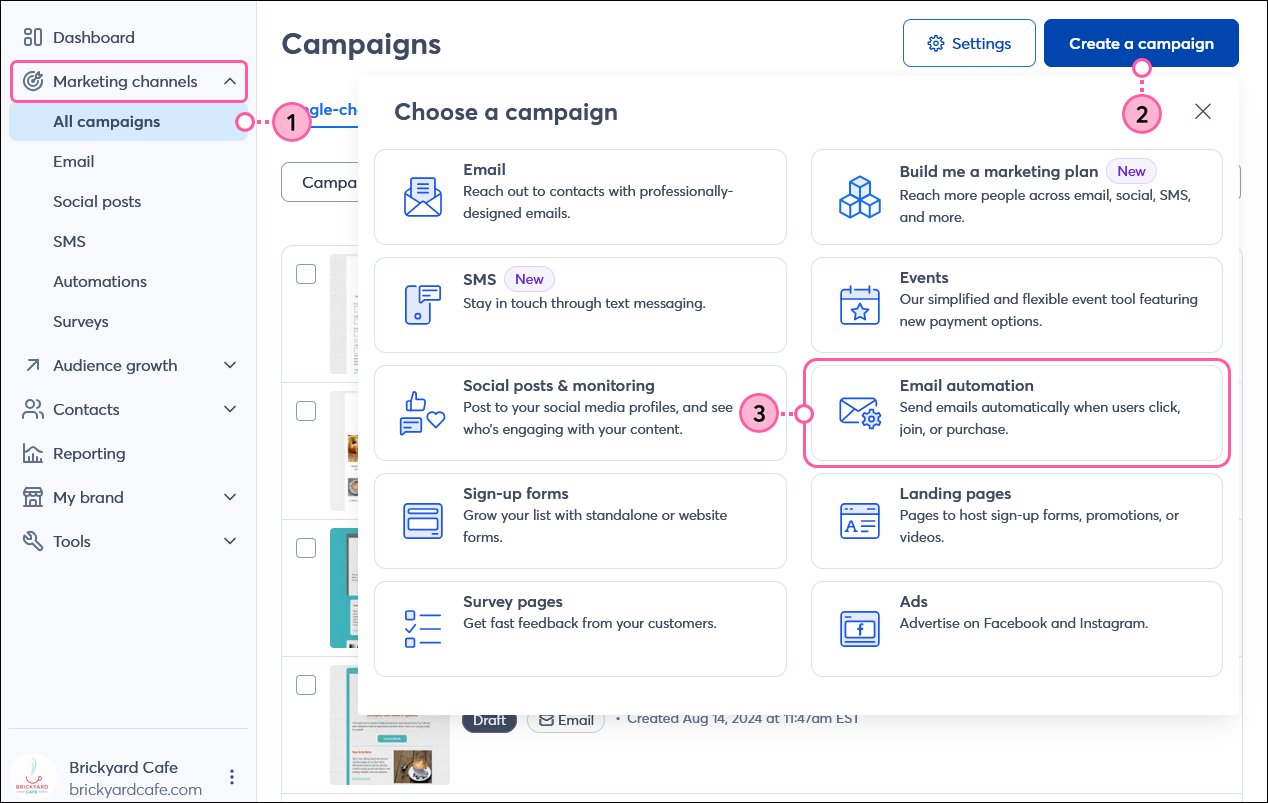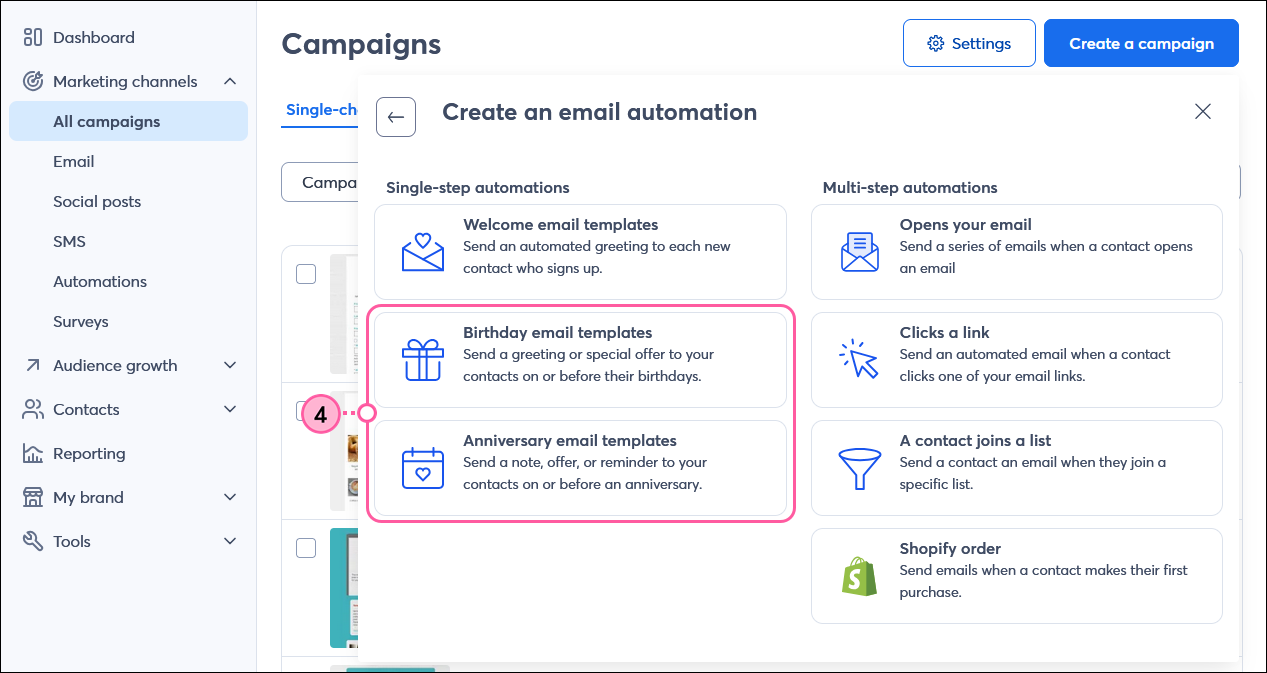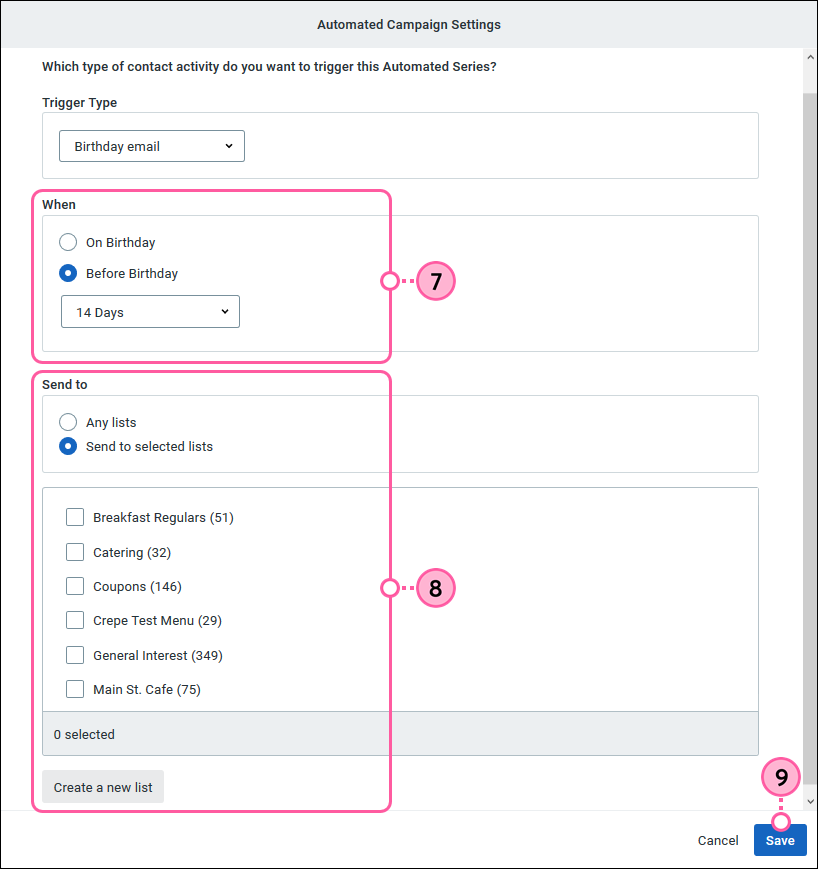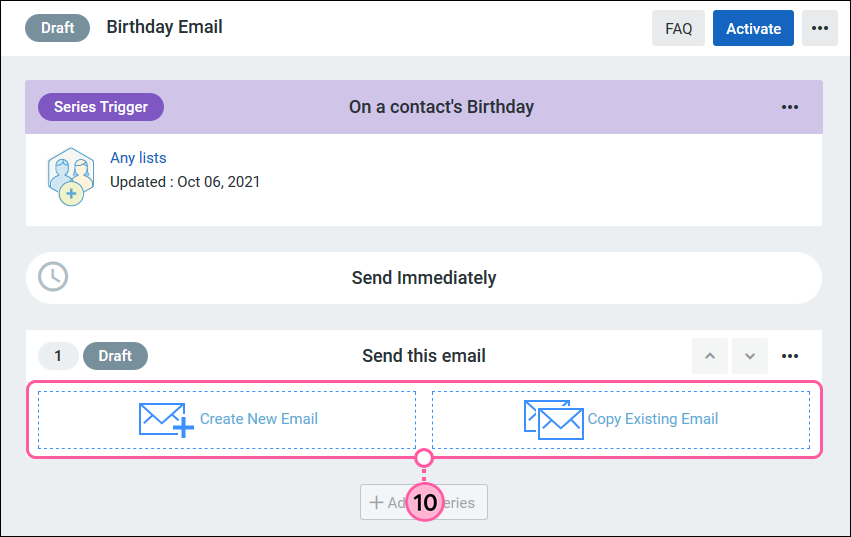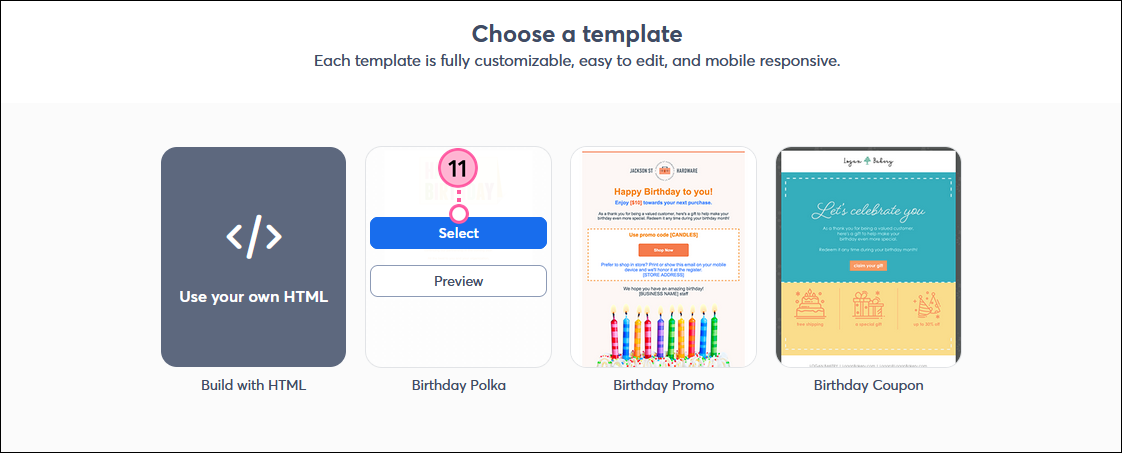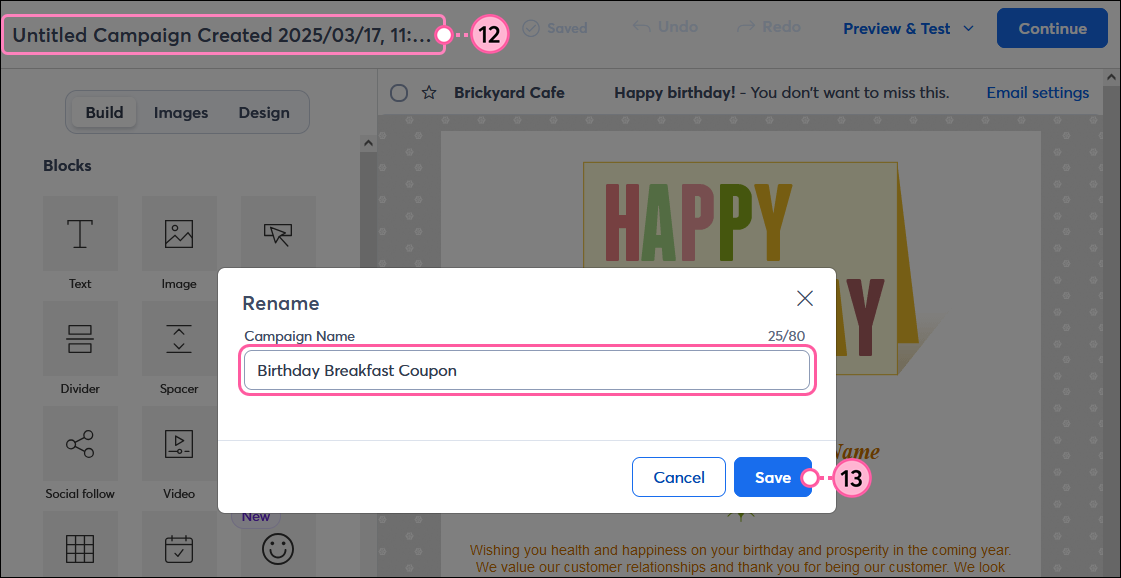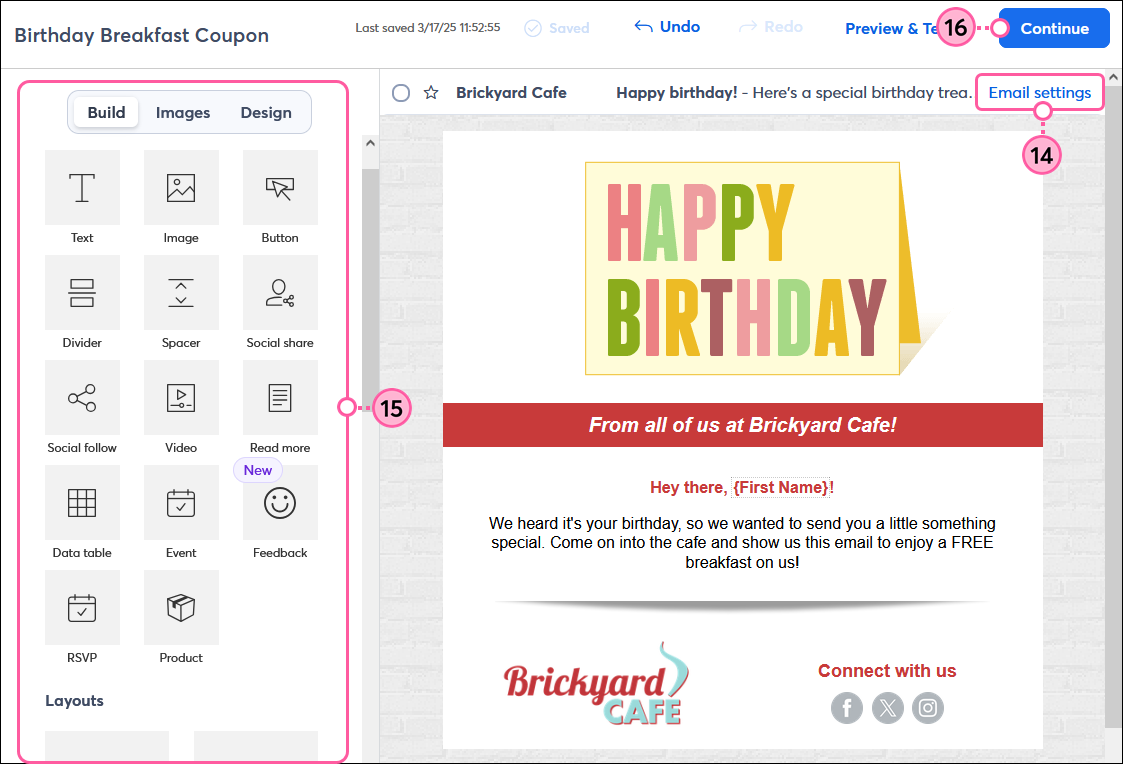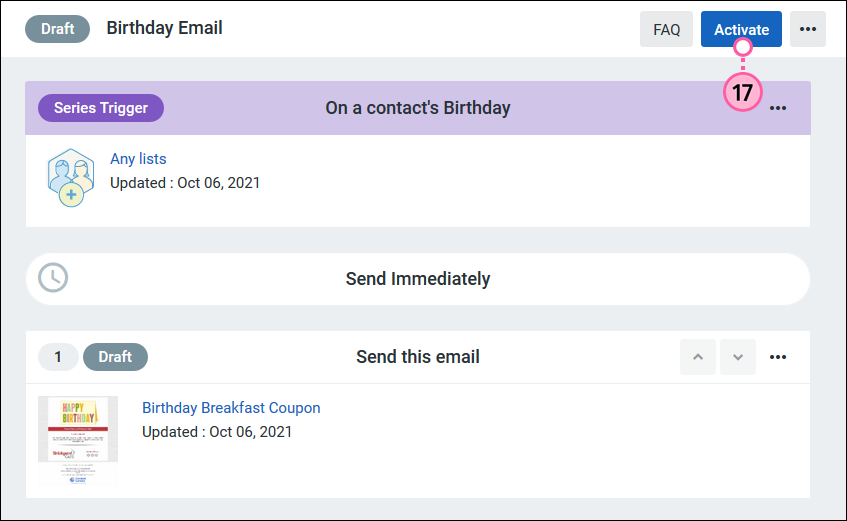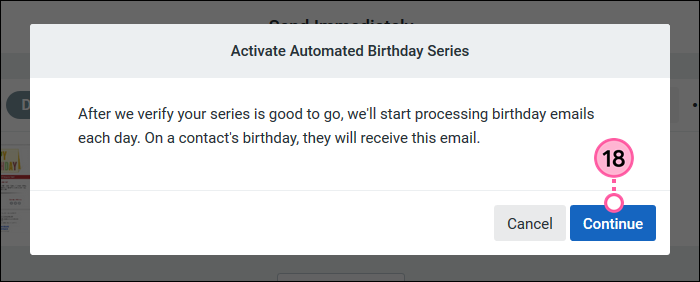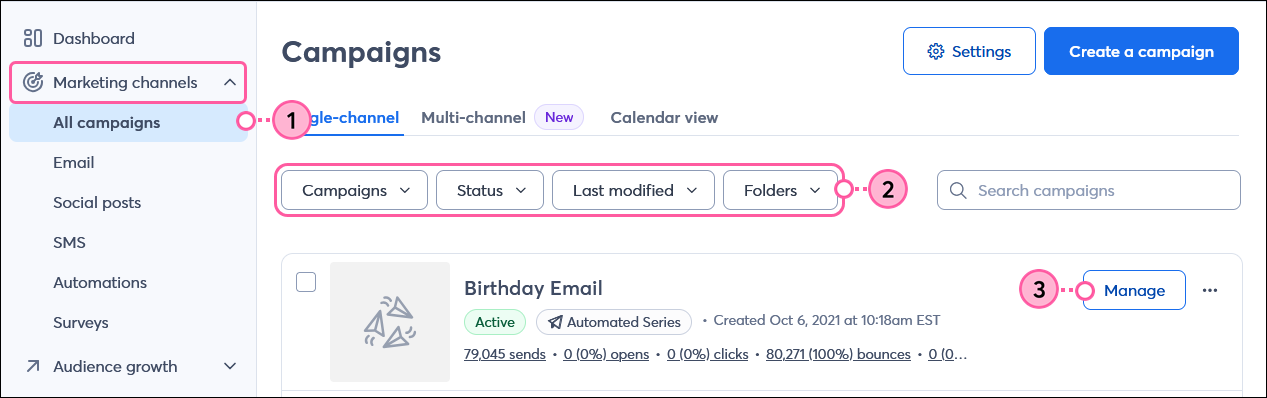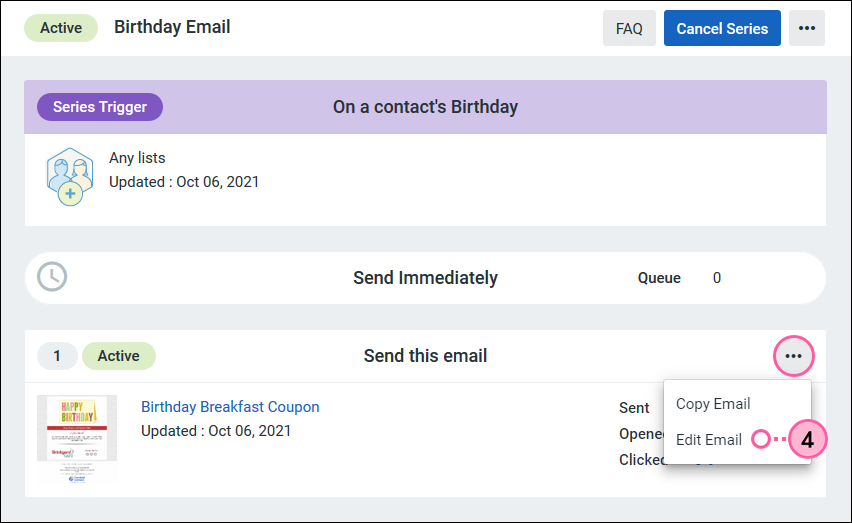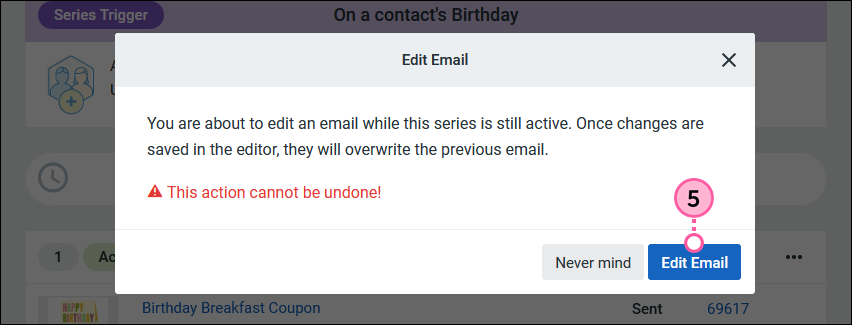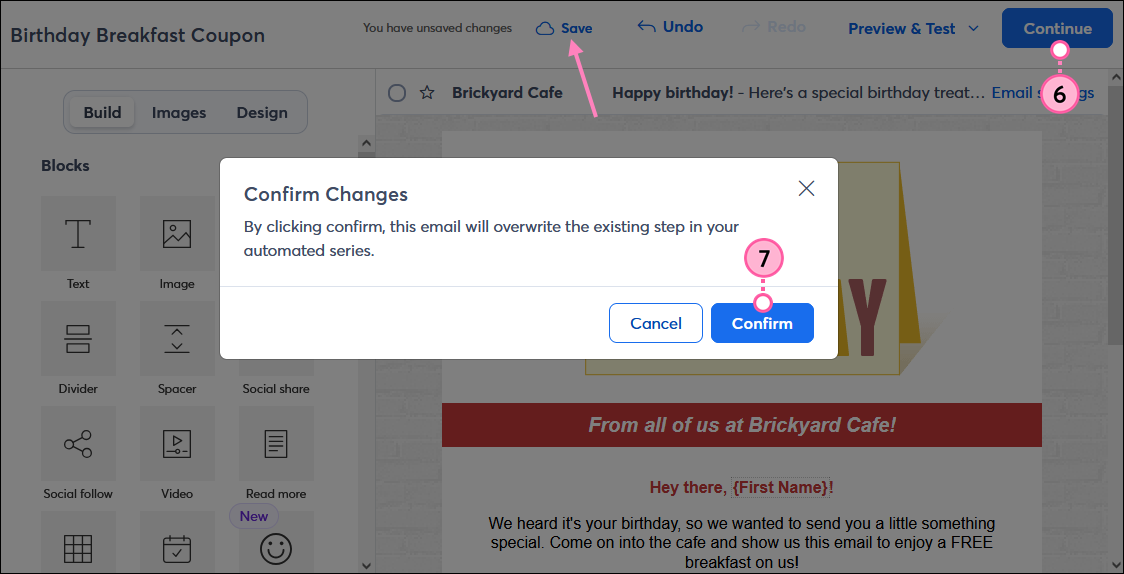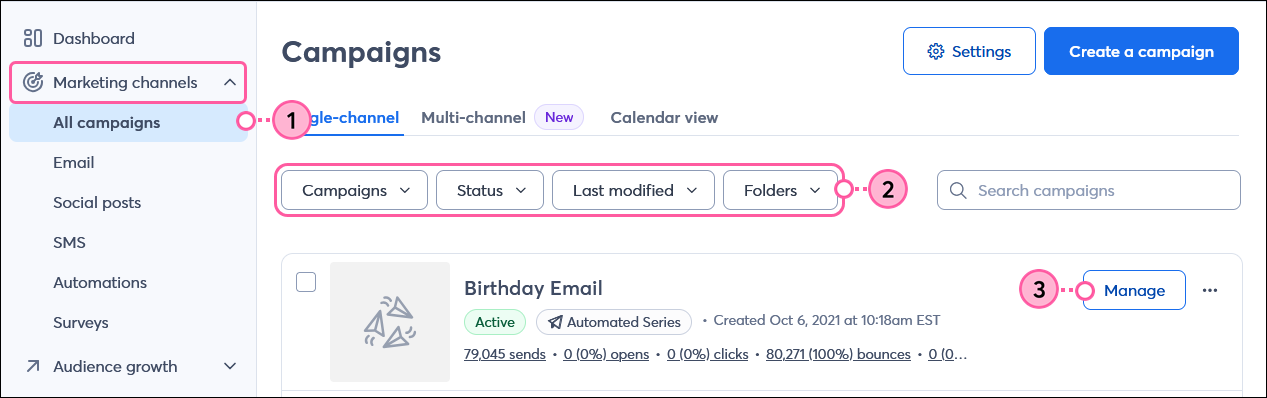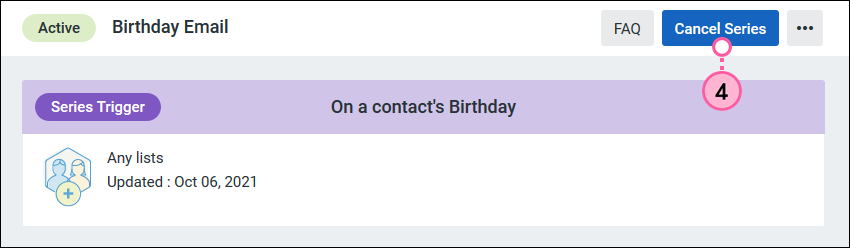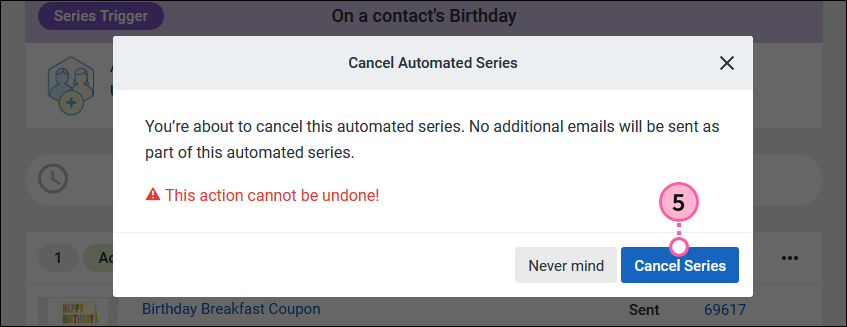Recordar los cumpleaños o aniversarios es una gran manera de mantenerse cerca de sus contactos. Por ejemplo, puede celebrar con un cupón especial o enviar un recordatorio para el vencimiento de la membresía anual. Si recopila la información de cumpleaños de sus contactos, puede crear un correo electrónico automatizado que se envíe anualmente a sus contactos hasta dos semanas antes de su cumpleaños.
Cree y active un correo electrónico de cumpleaños o aniversario
 | Revise su plan: esta función no está disponible en todos los planes de Constant Contact. Si no cuenta con un acceso completo, puede que necesite mejorar el nivel de su plan. |
Para crear y activar un nuevo correo electrónico de cumpleaños o aniversario, siga estos pasos:
- Haga clic en Marketing channels (Canales de marketing) > All campaigns (Todas las campañas).
- Haga clic en Crear una campaña.
- Seleccione Email Automation (Automatización de correo electrónico).
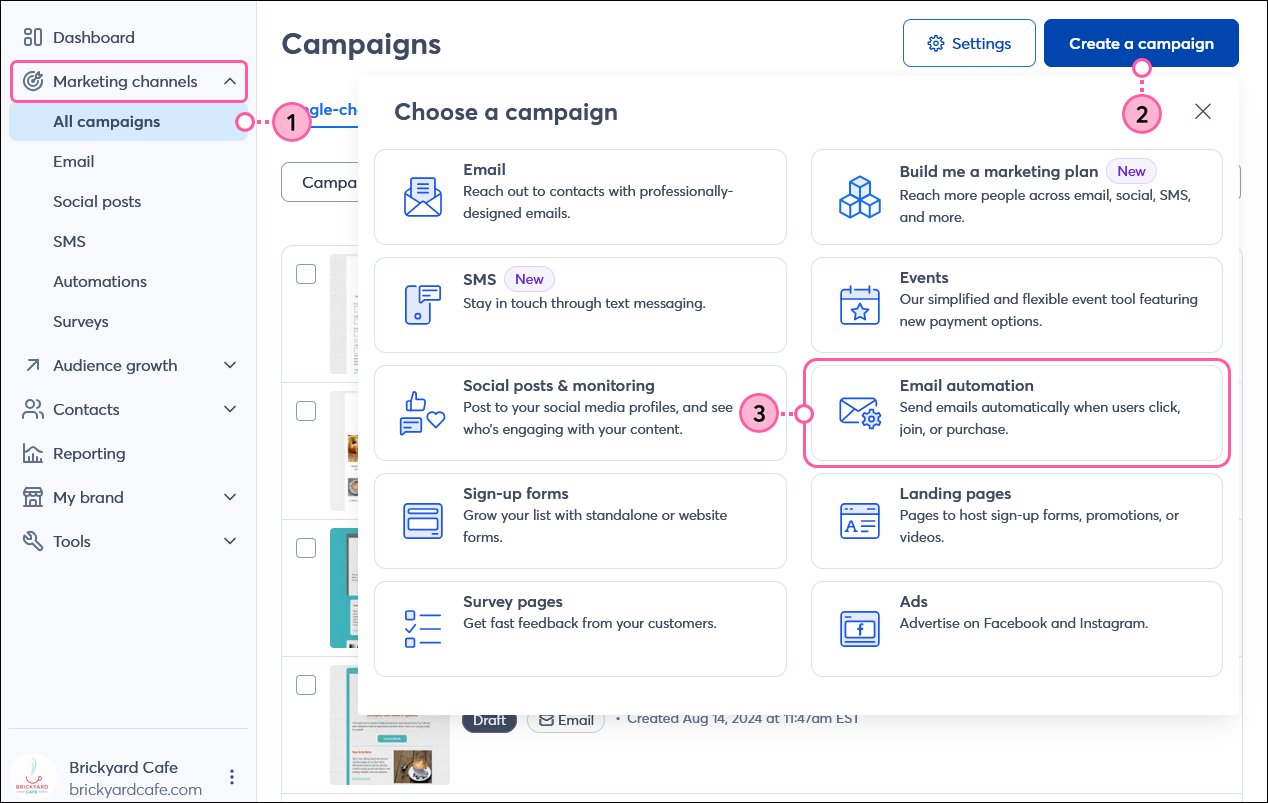
- Seleccione Birthday email templates (Plantillas de correo electrónico de cumpleaños) o Anniversary email templates (Plantillas de correo electrónico de aniversario).
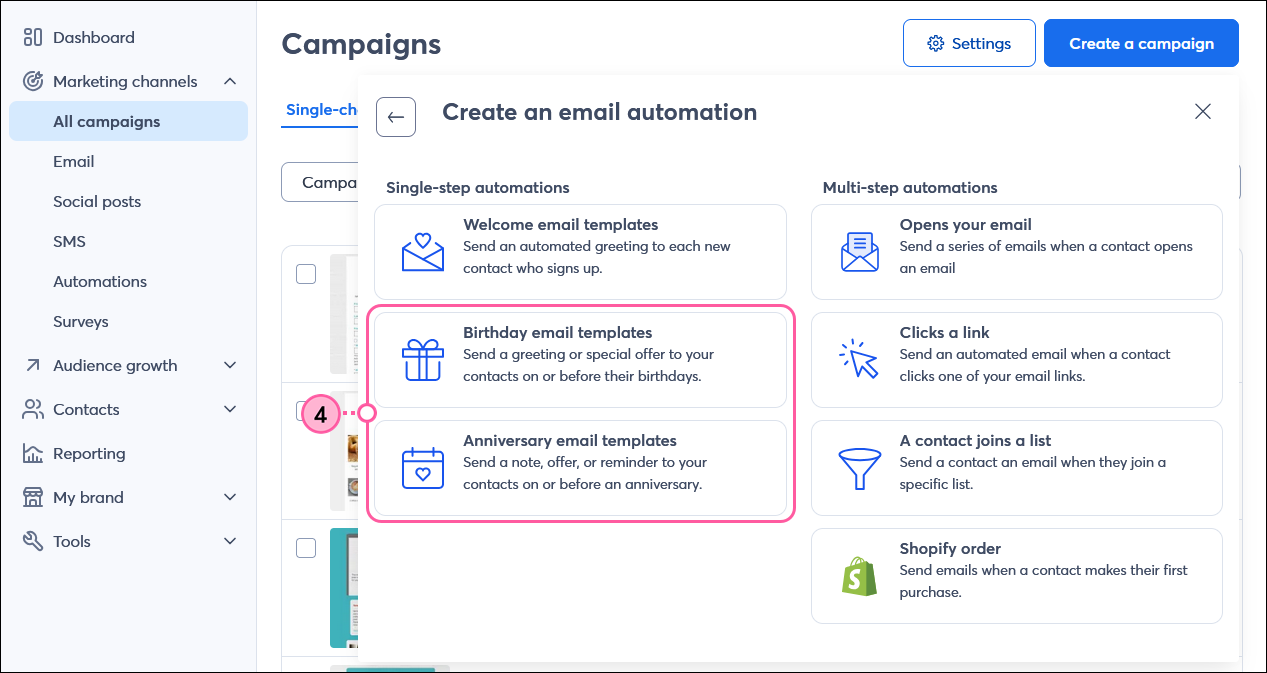
- Dele a su serie un nombre único que reconocerá en su cuenta más adelante.
Nota: Los contactos no verán este nombre, sino la línea de asunto del correo electrónico. - Haga clic en Save (Guardar).

- Elija si quiere enviar el correo electrónico el día del cumpleaños o aniversario de su contacto o hasta 14 días antes. El correo electrónico se envía aproximadamente a las 10 a. m. ET del día programado. En este caso, el horario no puede modificarse.
Nota: Los correos electrónicos de aniversario se activan cada año, incluso si el contacto tiene una fecha de aniversario registrada para un año futuro. Por ejemplo, si agrega un contacto a su cuenta con una fecha futura de aniversario del 25/6/2026, el correo electrónico se enviará el 25/6/2025 y, luego, nuevamente el 25/6/2026. - Elija si desea enviar el correo electrónico a todos los contactos elegibles de cualquier lista, o seleccione listas específicas.
- Haga clic en Save (Guardar).
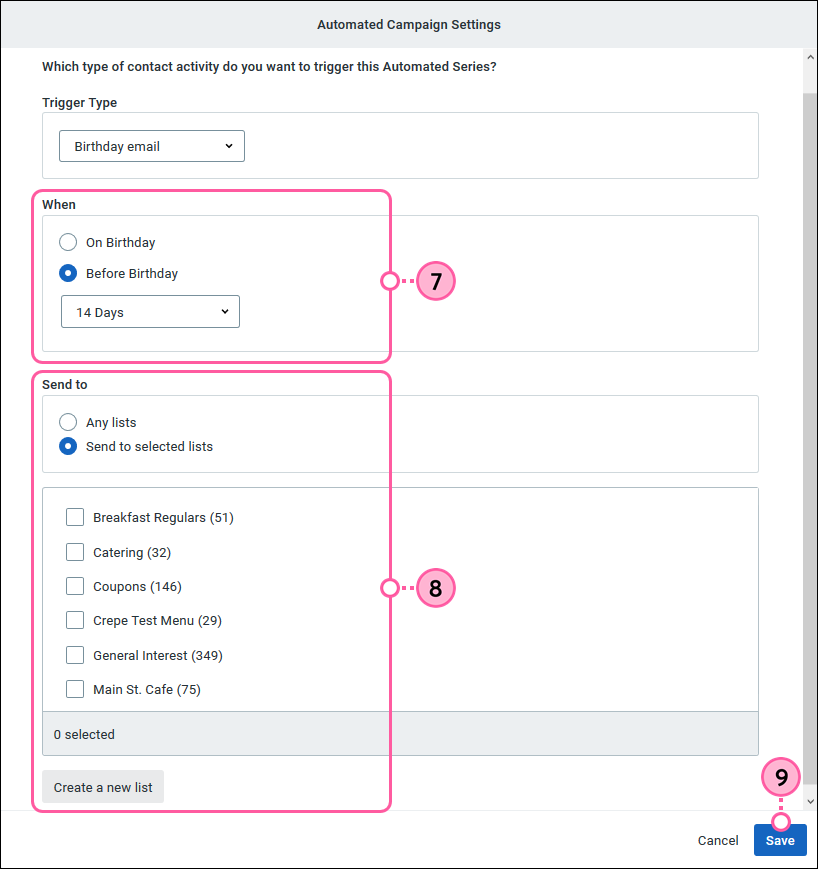
- Seleccione cómo le gustaría crear el correo electrónico:
- Create New Email (Crear nuevo correo electrónico): seleccione una plantilla para crear un nuevo correo electrónico desde el principio.
- Copy from existing email (Copiar de un correo electrónico existente): Seleccione uno de sus correos electrónicos previos del menú desplegable para copiarlo y haga clic en Save (Guardar).
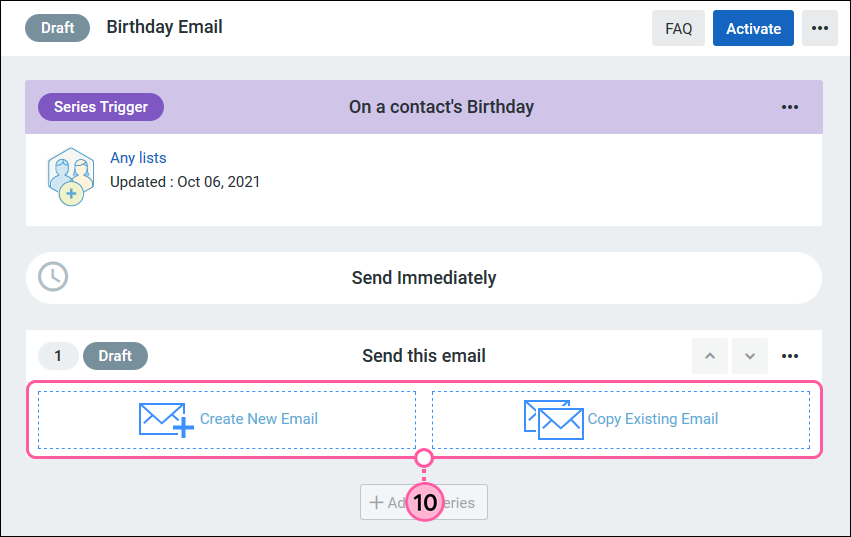
- Si seleccionó Create New Email (Crear nuevo correo electrónico), elija una plantilla y haga clic en Select (Seleccionar) para comenzar a editarla. Obtenga una vista previa de cómo se ve la plantilla en una computadora de escritorio o un dispositivo móvil al hacer clic en Preview (Vista previa).
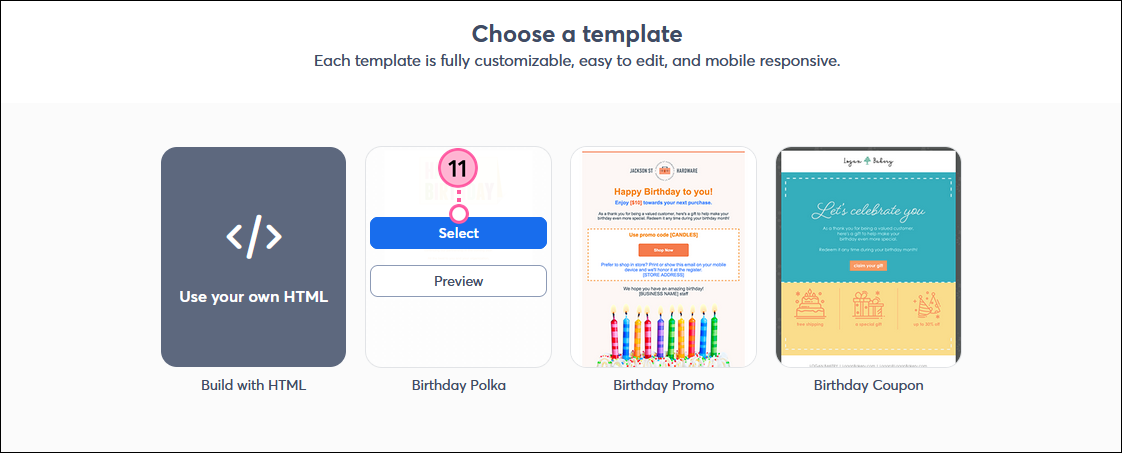
- Haga clic para modificar el nombre de su correo electrónico para que pueda reconocerlo fácilmente más tarde. Sus contactos no verán este nombre; solo verán su línea de asunto.
- Ingrese el nuevo nombre de su nuevo correo electrónico y haga clic en Save (Guardar).
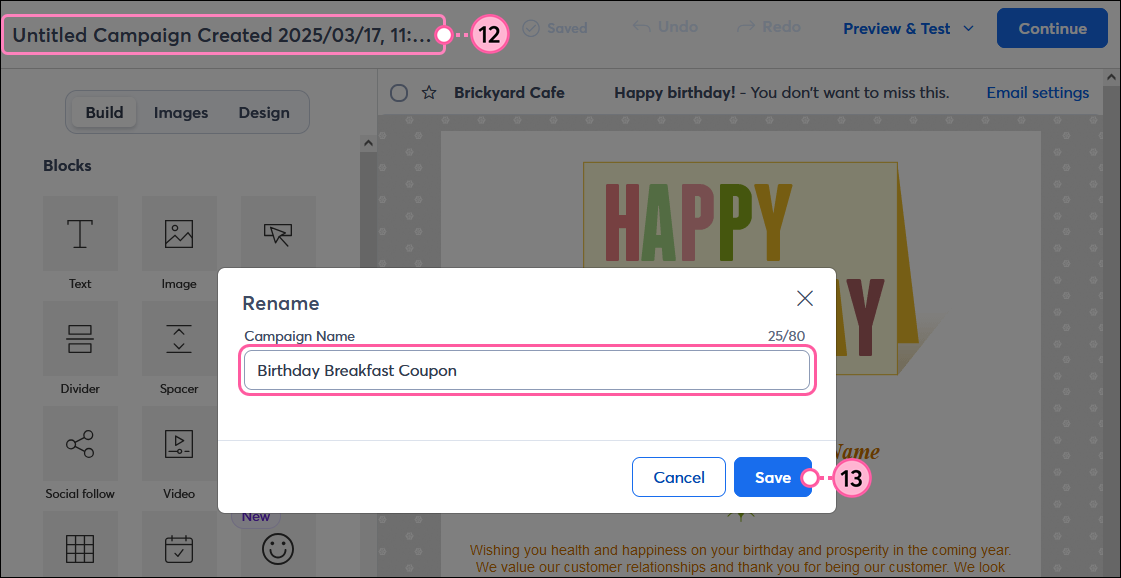
- Haga clic en "Email settings" (Configuración de correo electrónico) para editar el encabezado de correo electrónico, según sea necesario.
- Añada su contenido, su logotipo y sus imágenes, sus enlaces y los colores de su marca.
Sugerencia: Si desea personalizar aún más su correo electrónico, intente agregar datos de contacto en su mensaje. - Haga clic en Continue (Continuar) para volver al borrador de su serie de correos electrónicos automatizados.
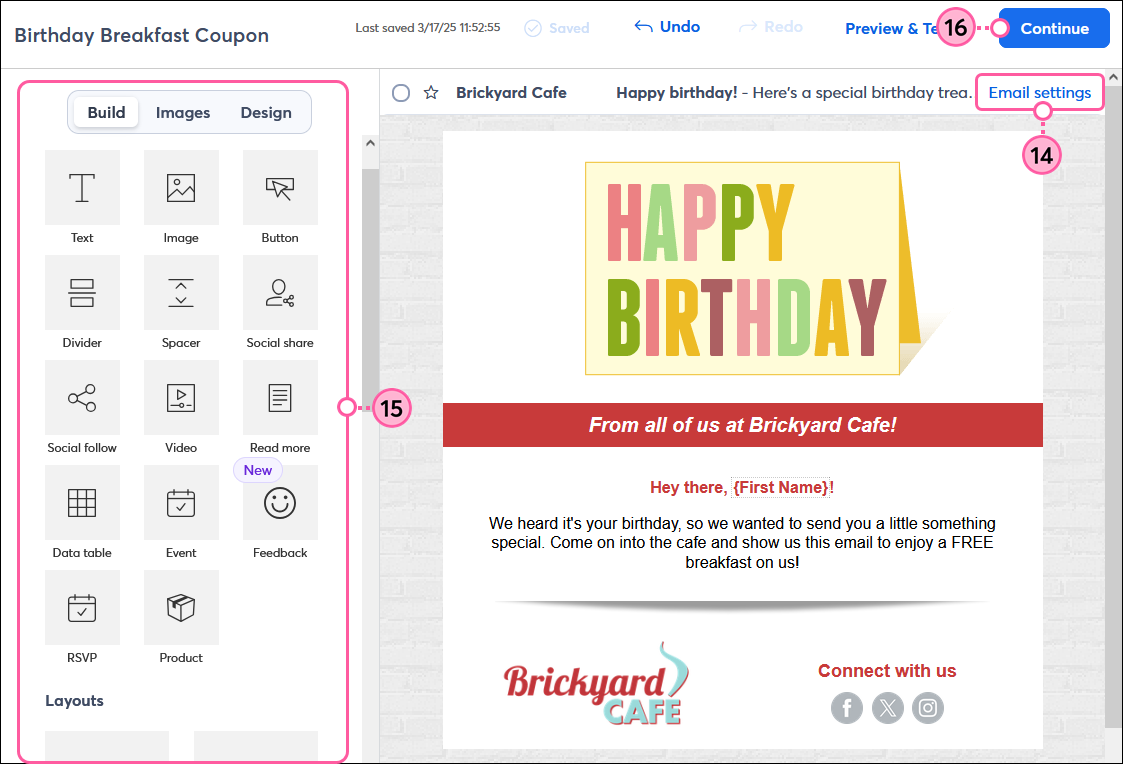
- Cuando haya terminado, haga clic en Activate (Activar).
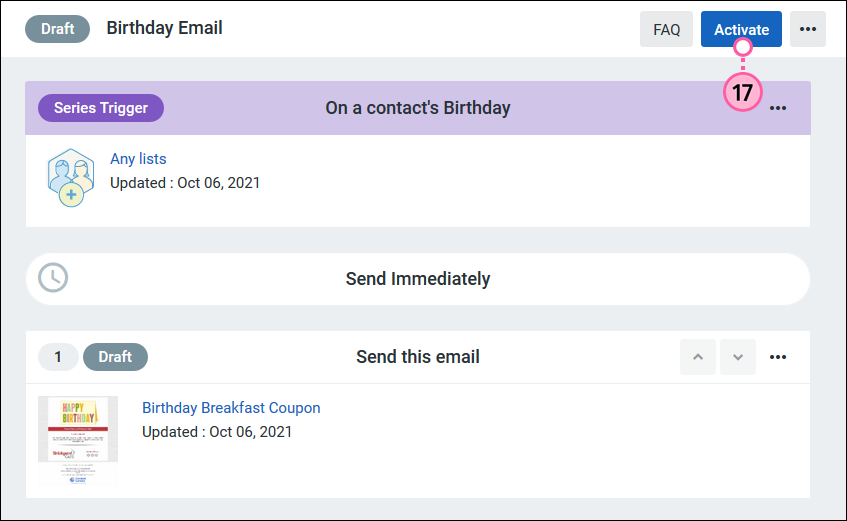
- Haga clic en Continue (Continuar) para que se busquen errores en su serie. Si no se detectan problemas, su serie se actualiza de forma automática con el estado Activa.
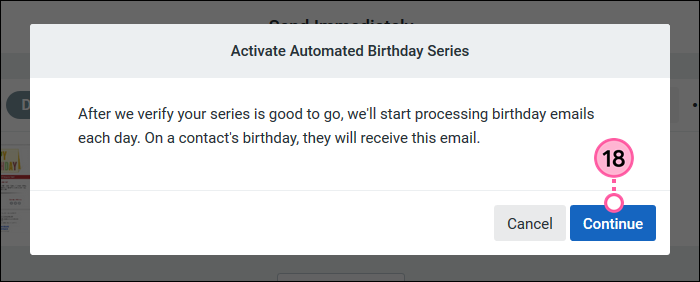
Una vez que haya activado su correo electrónico, podrá hacer cambios en el mensaje en cualquier momento. Si necesita detener el envío de su correo electrónico automatizado, puede cancelarlo, pero no puede reactivarlo una vez cancelado.
Edite un mensaje de correo activo de cumpleaños o aniversario
Si quiere aplicar cambios en el correo electrónico luego de que ya se encuentre activado, puede editarlo mientras se sigue enviando a los contactos. Una vez que haya guardado los cambios, el correo electrónico actualizado sobrescribirá la versión anterior.
- Haga clic en Marketing channels (Canales de marketing) > All campaigns (Todas las campañas).
- (Opcional) Use los filtros para acotar su búsqueda.
- Haga clic en Manage (Administrar) junto a su mensaje de correo activo de cumpleaños o aniversario.
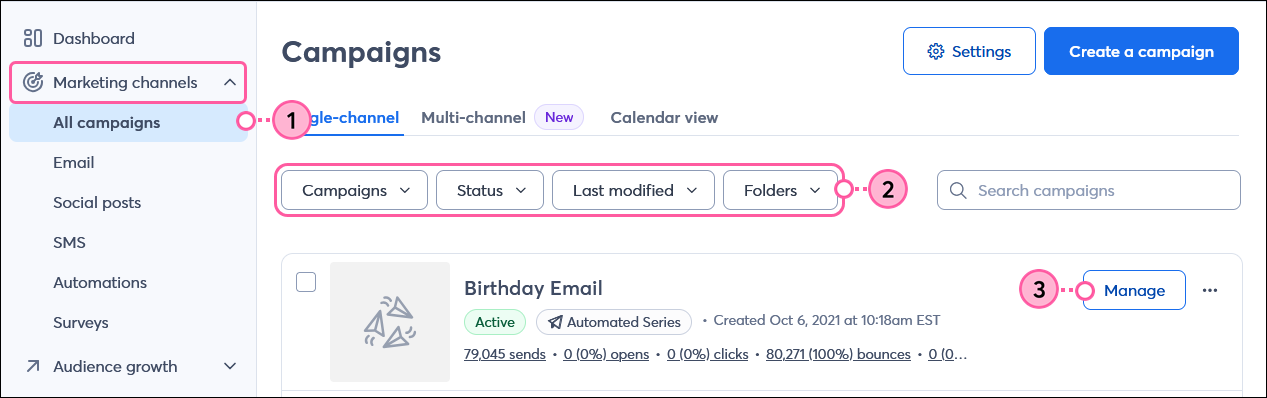
- Haga clic en los tres puntos y seleccione "Edit Email" (Editar correo electrónico) en el menú desplegable.
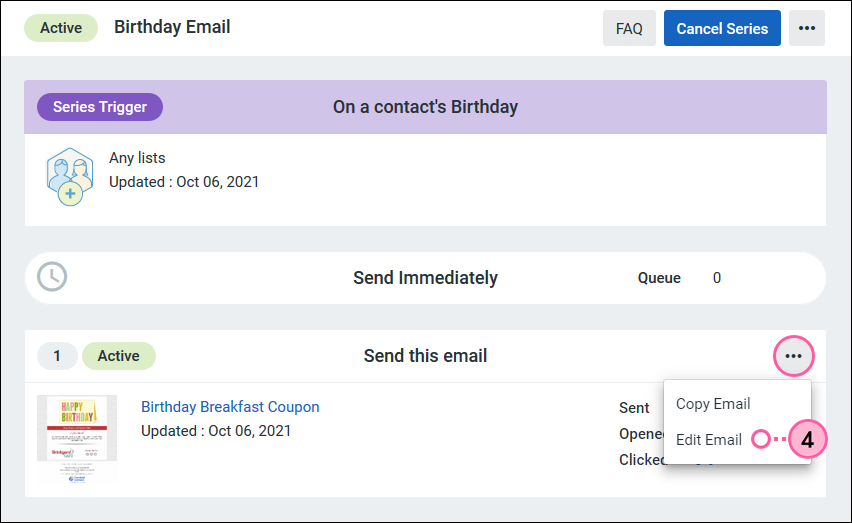
- Haga clic en Edit Email (Editar correo electrónico).
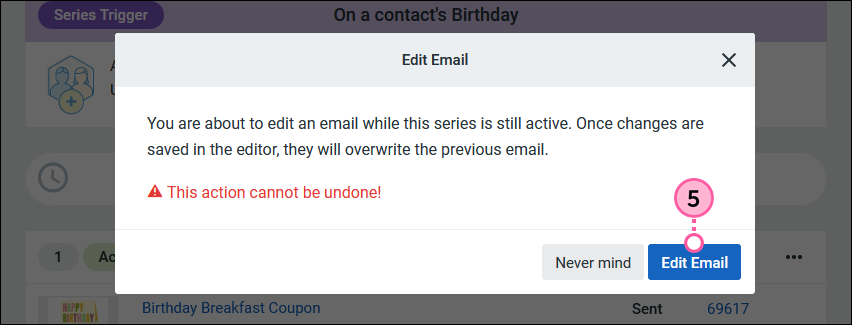
- Haga las modificaciones a su correo electrónico y haga clic en Save (Guardar) o Continue (Continuar) cuando termine.
- Haga clic en Confirm (Confirmar) para guardar los cambios y sobrescribir el correo electrónico existente. Hasta que guarde los cambios, la versión anterior del correo electrónico se seguirá enviando.
 | Importante: Una vez que haga clic en Confirm(Confirmar), cualquier cambio que haya realizado será permanente y no podrá revertirlo para volver a la versión de correo electrónico anterior. |
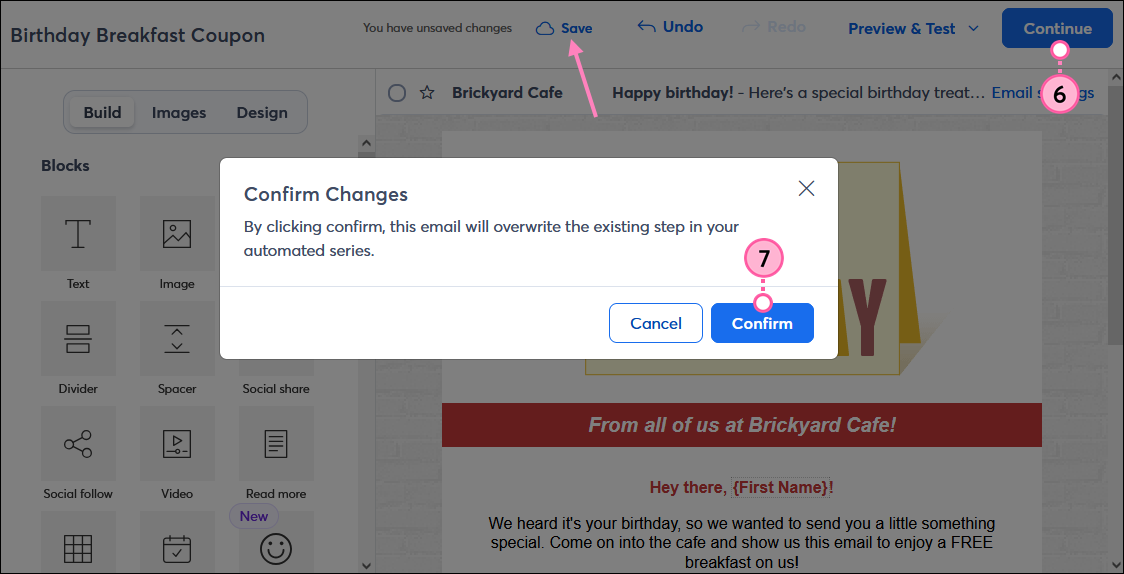
Sus cambios se guardaron y los contactos recibirán la versión actualizada del correo electrónico.
Desactive un mensaje de correo de cumpleaños o de aniversario
Si quiere detener el envío de correos electrónicos recurrentes a sus contactos, puede cancelarlo.
 | Importante: No se puede reactivar un correo electrónico una vez cancelado. |
- Haga clic en Marketing channels (Canales de marketing) > All campaigns (Todas las campañas).
- (Opcional) Use los filtros para acotar su búsqueda.
- Haga clic en Manage (Administrar) junto a su mensaje de correo activo de cumpleaños o aniversario.
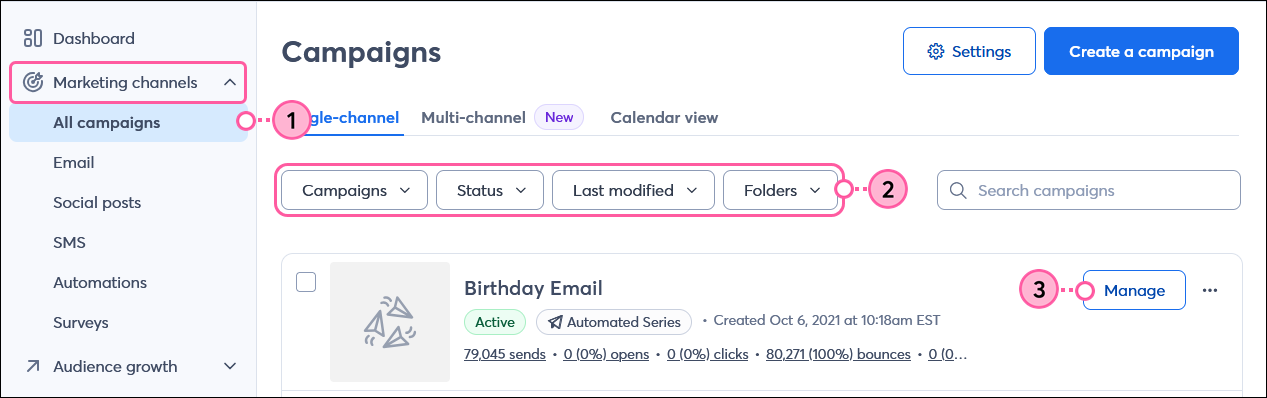
- Haga clic en Cancel Series (Cancelar serie).
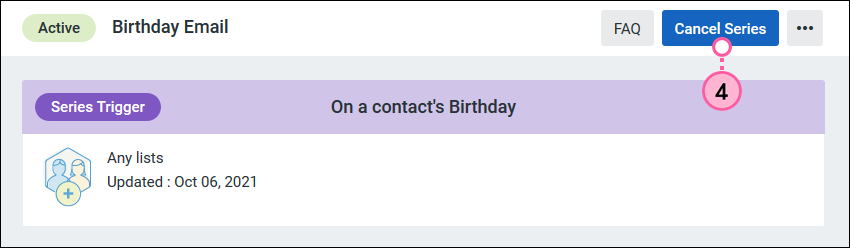
- Haga clic en Cancel Series (Cancelar series) nuevamente para confirmar.
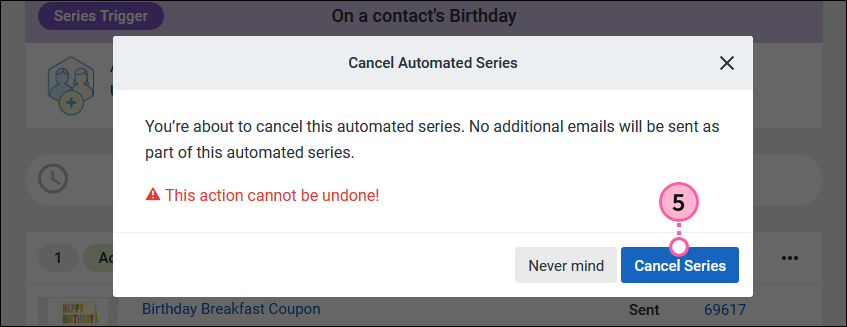
Ahora, su correo electrónico se moverá al estado Ended (Finalizado) y los contactos ya no lo recibirán.